
PHP 편집자 Xiaoxin은 "VideoStudio x10으로 사실적인 눈 내리는 효과를 만드는 방법 - VideoStudio x10으로 사실적인 눈 내리는 효과를 만드는 방법"이라는 기사를 주의 깊게 편집했습니다. 이 기사에서는 VideoStudio x10을 사용하여 사실적인 눈 내리는 효과를 만드는 단계와 기술을 자세히 소개합니다. 효과. 이 기사의 안내를 통해 독자는 사실적인 눈 효과를 만드는 방법을 쉽게 익힐 수 있으며 비디오에 독특한 시각적 매력을 추가할 수 있습니다.
먼저 설경 이미지를 비디오 트랙으로 가져옵니다.

아래 아이콘을 클릭하시면 화면을 이미지로 채울 수 있습니다. 실습을 통해 이것이 매우 중요한 단계라는 것이 입증되었습니다.


"FX" 필터를 클릭한 다음 필터 라이브러리를 확장하여 "Raindrop" 필터를 찾습니다. 찾으면 이미지 위로 드래그하세요.

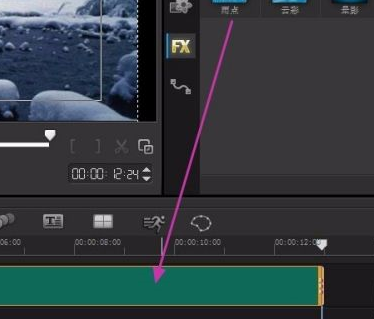
그런 다음 사진을 두 번 클릭하면 "사용자 정의 필터"가 나타납니다. 이를 클릭하면 "Raindrop" 필터의 사용자 정의 인터페이스가 나타납니다.
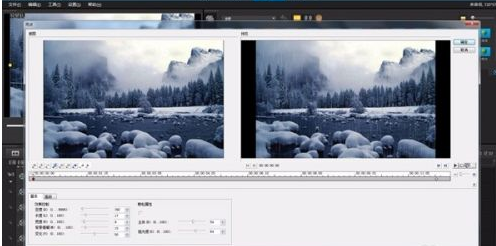
이제 설정을 사용자 정의해 보겠습니다. 먼저 기본으로 열리는 “기본” 탭에서 먼저 마우스를 사용하여 값을 파란색으로 드래그하고 아래 그림의 빨간색 상자에 매개변수를 입력합니다.

그런 다음 "고급" 탭을 클릭하고 아래 그림의 빨간색 상자에 매개변수를 입력합니다. 시작 프레임이 설정되었습니다.

이제 종료 프레임의 매개변수를 설정하려면 먼저 "종료 프레임으로 이동" 버튼을 클릭하고 아래와 같이 빨간색 상자에 "기본" 탭의 매개변수를 입력합니다.


종료 프레임의 "고급" 탭 값은 변경되지 않습니다. 종료 프레임이 설정됩니다.
설정 과정에서 언제든지 재생하여 쉽게 수정할 수 있습니다. 모든 설정이 완료되면 "확인"을 클릭하세요.
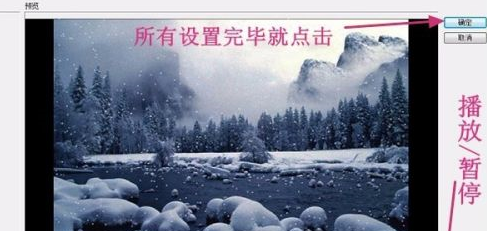
그런 다음 VideoStudio의 기본 인터페이스로 돌아가서 재생을 클릭하여 시도해 보세요. 만족스러우면 "공유"를 클릭하여 비디오 파일을 출력하세요. (약간)

아래의 GIF 렌더링을 참조하세요. 그림 1이 방금 생성되었습니다. 그림 2는 또 다른 이미지로, 프로젝트 속성이 동일하기 때문에 배경 이미지가 하나로 대체되는 점만 제외하면 효과는 동일합니다.
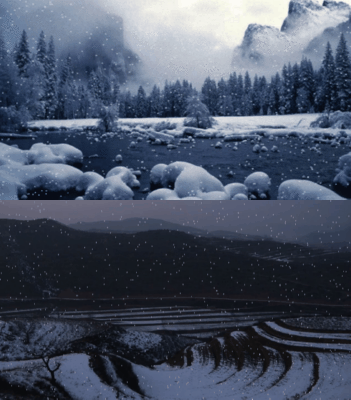
위 내용은 VideoStudio x10에서 사실적인 눈 내리는 효과를 만드는 방법 - VideoStudio x10에서 사실적인 눈 내리는 효과를 만드는 방법의 상세 내용입니다. 자세한 내용은 PHP 중국어 웹사이트의 기타 관련 기사를 참조하세요!